Extraiga información del documento y personalice la salida con GroupDocs.Viewer .NET
Tutorial de renderizado personalizado
Lo que aprenderás:
- Cómo extraer información básica de un documento usando GroupDocs.Viewer
- Pasos para personalizar el directorio de salida al renderizar documentos
- Mejores prácticas y consejos para la solución de problemas
Introducción: En la era digital actual, la gestión eficiente de documentos es crucial en cualquier entorno empresarial. Tanto si eres un desarrollador que crea sistemas de gestión documental como un profesional de TI que optimiza flujos de trabajo, gestionar archivos PDF y otros formatos de archivo puede ser un desafío. GroupDocs.Viewer para .NET simplifica esto al ofrecer una funcionalidad robusta para ver, manipular y extraer información de documentos sin problemas. En este tutorial, exploraremos cómo aprovechar GroupDocs.Viewer para recuperar información básica de documentos y personalizar los directorios de salida para las vistas renderizadas.
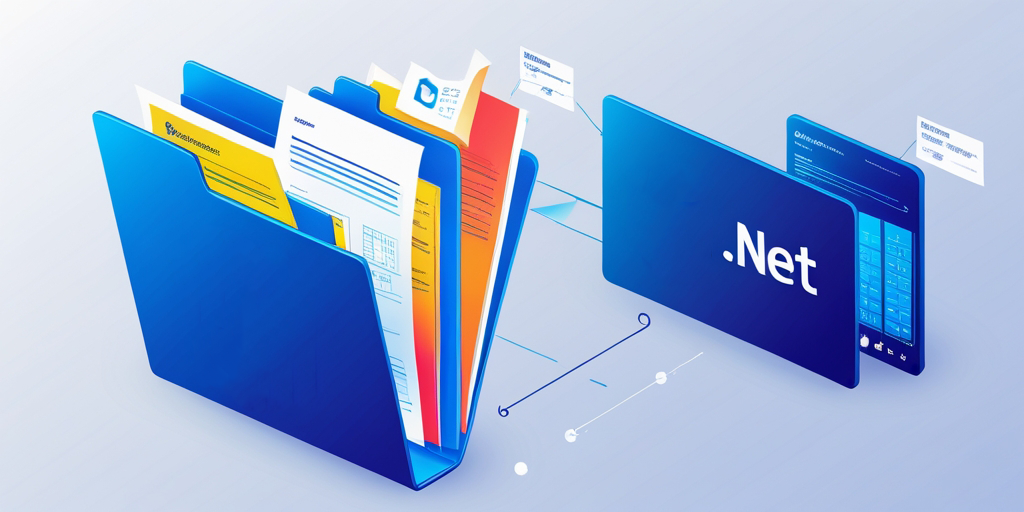
Prerrequisitos: Para seguir este tutorial, necesitarás:
- GroupDocs.Viewer para .NETEsta biblioteca es esencial para acceder a las funciones de visualización de documentos. Asegúrese de usar la versión 25.3.0 o posterior.
- Un entorno de desarrollo configurado para aplicaciones .NET (por ejemplo, Visual Studio).
- Conocimientos básicos de C# y familiaridad con el manejo de rutas de archivos en el código.
- Comprensión de los conceptos de programación orientada a objetos en C#.
- Experiencia trabajando en operaciones de E/S de archivos en .NET.
Configuración de GroupDocs.Viewer para .NET: Instale GroupDocs.Viewer a través del Administrador de paquetes NuGet o la CLI de .NET:
Consola del administrador de paquetes NuGet:
Install-Package GroupDocs.Viewer -Version 25.3.0
CLI de .NET:
dotnet add package GroupDocs.Viewer --version 25.3.0
Adquisición de licencia:
- Prueba gratuita:Comience con una prueba gratuita para explorar las funcionalidades básicas.
- Licencia temporal:Para realizar pruebas más extensas, considere adquirir una licencia temporal de la Sitio web de GroupDocs.
- Compra:Para utilizarlo en producción completa, compre una suscripción.
Inicialización y configuración básica:
A continuación se explica cómo puede inicializar GroupDocs.Viewer en su proyecto C#:
using System;
using GroupDocs.Viewer;
namespace DocumentViewerApp
{
class Program
{
static void Main(string[] args)
{
string filePath = @"C:\Path\To\Your\Document.pdf";
using (Viewer viewer = new Viewer(filePath))
{
// Su código para interactuar con el documento va aquí.
}
}
}
Guía de implementación:
Característica 1: Obtener información básica sobre un documento
Descripción general:
Recuperar información esencial sobre un documento es crucial para comprender su estructura antes de realizar operaciones. GroupDocs.Viewer permite extraer metadatos como el número de páginas y el tipo de archivo.
Implementación paso a paso:
Paso 1: Inicialice el visor con su documento
Especifique la ruta a su documento, reemplazando 'YOUR_DOCUMENT_DIRECTORY' con el directorio real donde se almacenan sus archivos:
string filePath = @"YOUR_DOCUMENT_DIRECTORY\SamplePDF.pdf";
Paso 2: Recuperar información de visualización para la representación HTML
Crear una instancia de ViewInfoOptions Diseñado específicamente para renderizar en formato HTML para acceder a la información de visualización del documento de manera eficiente:
using (Viewer viewer = new Viewer(filePath))
{
ViewInfoOptions options = ViewInfoOptions.ForHtmlView();
ViewInfo info = viewer.GetViewInfo(options);
// Generar información básica del documento, como el número de páginas.
Console.WriteLine($"Document type: {info.FileType}");
Console.WriteLine($"Page count: {info.Pages.Count}");
}
Explicación:
ForHtmlView()Configura opciones para recuperar detalles de vista adecuados para la representación HTML.GetViewInfo(options)extrae metadatos sobre el documento.
Consejos para la solución de problemas:
- Asegúrese de que la ruta del archivo esté correctamente especificada y sea accesible para la aplicación.
- Verifique que el formato del documento sea compatible con GroupDocs.Viewer si encuentra errores con
GetViewInfo.
Característica 2: Personalización del directorio de salida para las vistas de documentos
Descripción general:
Los directorios de salida personalizados son esenciales al renderizar documentos a diferentes formatos. Esta función permite especificar dónde se almacenarán los archivos renderizados, lo que proporciona un mejor control sobre la organización del sistema de archivos.
Implementación paso a paso:
Paso 1: Definir rutas de entrada y salida
Configurar variables para las rutas de entrada (documento fuente) y de salida:
string filePath = @"YOUR_DOCUMENT_DIRECTORY\SamplePDF.pdf";
string outputPath = @"@YOUR_OUTPUT_DIRECTORY";
Paso 2: Inicializar el visor y configurar las opciones de vista HTML
Configurar HtmlViewOptions para especificar dónde se deben guardar los archivos HTML renderizados, utilizando {page}.html como marcador de posición para nombres dinámicos:
using (Viewer viewer = new Viewer(filePath))
{
HtmlViewOptions options = HtmlViewOptions.ForEmbeddedResources(outputPath + "\{page}.html");
viewer.View(options);
}
Explicación:
ForEmbeddedResources()garantiza que los recursos como las imágenes estén integrados dentro del HTML, lo que simplifica la implementación.- La ruta especificada en
outputPathes crucial para organizar sus archivos de salida de manera efectiva.
Consejos para la solución de problemas:
- Verifique los permisos en el directorio de salida para garantizar que los archivos puedan escribirse allí.
- Validar la cadena de formato utilizada para nombrar páginas (por ejemplo,
{page}.html) para evitar errores de tiempo de ejecución.
Aplicaciones prácticas: GroupDocs.Viewer ofrece una variedad de aplicaciones en el mundo real:
- Sistemas de gestión de documentos:Extraiga automáticamente metadatos y renderice documentos para acceso basado en web.
- Firmas digitales: Utilice la información extraída para gestionar los documentos firmados de forma eficiente.
- Redes de distribución de contenido (CDN):Personalice los directorios de salida para distribuir contenido entre servidores globales.
- Plataformas CRM integradas:Mejore la gestión de las relaciones con los clientes integrando vistas de documentos directamente en los paneles de control de los clientes.
- Portales educativos:Proporcione a los estudiantes un acceso fácil a los materiales del curso a través de representaciones personalizadas.
Consideraciones de rendimiento: Optimizar el rendimiento al utilizar GroupDocs.Viewer es crucial, especialmente para aplicaciones a gran escala:
- Gestión de recursos:Cierra siempre el
Viewerinstancia después de su uso para liberar recursos de memoria. - Procesamiento por lotes:Procese los documentos en lotes si trabaja con varios archivos simultáneamente para reducir los tiempos de carga.
- Estrategias de almacenamiento en caché:Implemente mecanismos de almacenamiento en caché para las vistas de documentos a las que se accede con frecuencia para mejorar el rendimiento.
Conclusión: Hemos explorado cómo extraer información básica de un documento y personalizar el directorio de salida con GroupDocs.Viewer para .NET. Siguiendo estos pasos, podrá mejorar sus capacidades de gestión de documentos, optimizar los flujos de trabajo y ofrecer una mejor experiencia de usuario.
Próximos pasos:
- Experimente con funciones adicionales de GroupDocs.Viewer.
- Explorar posibilidades de integración con otros marcos para ampliar la funcionalidad.
Sección de preguntas frecuentes:
- ¿Qué formatos de archivos admite GroupDocs.Viewer?
- Admite una amplia gama de tipos de documentos, incluidos PDF, documentos de Word, hojas de cálculo de Excel y más.